Google sheets: 피벗 테이블에 전체 비율 표시
다음 단계별 예에서는 Google 스프레드시트의 피벗 테이블에 합계 비율을 표시하는 방법을 보여줍니다.
1단계: 데이터 입력
먼저, 기업의 다양한 날짜에 발생한 판매량을 표시하는 다음 데이터를 입력해 보겠습니다.
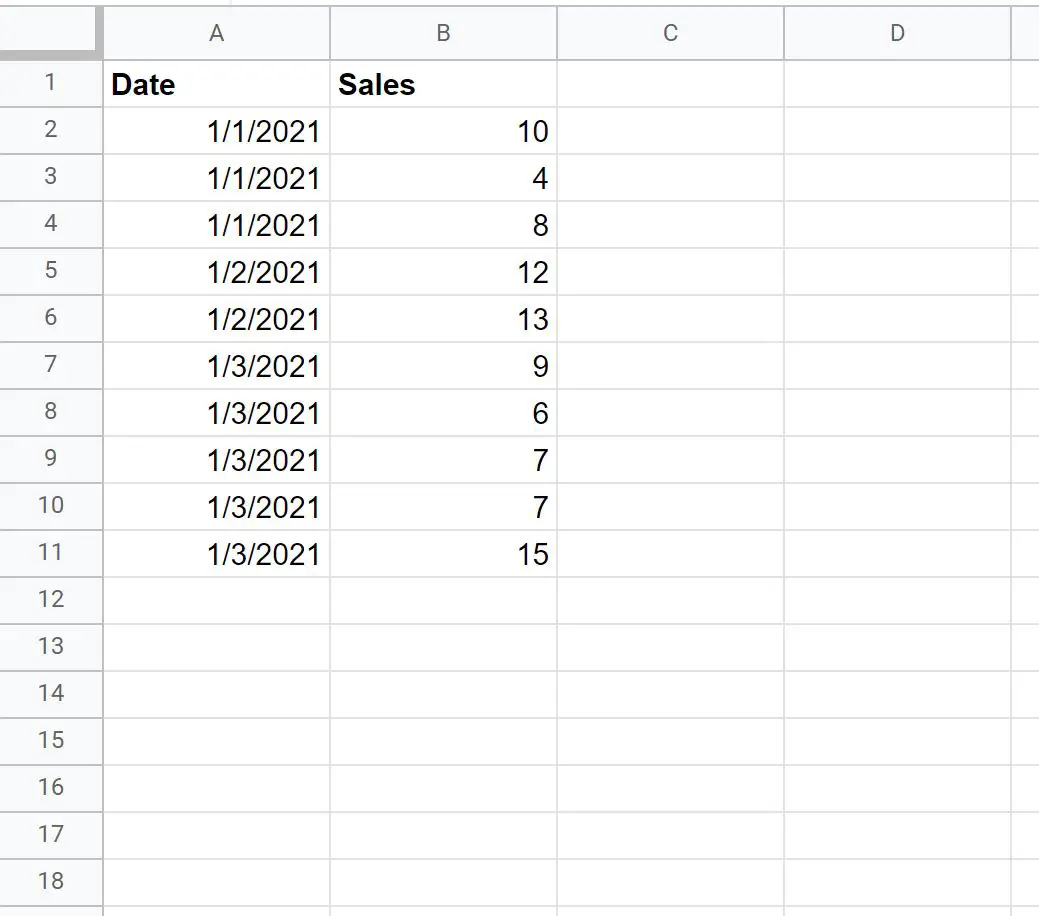
2단계: 피벗 테이블 만들기
일별 총 매출을 요약하는 피벗 테이블을 만들려면 삽입 탭을 클릭한 다음 피벗 테이블을 클릭합니다.
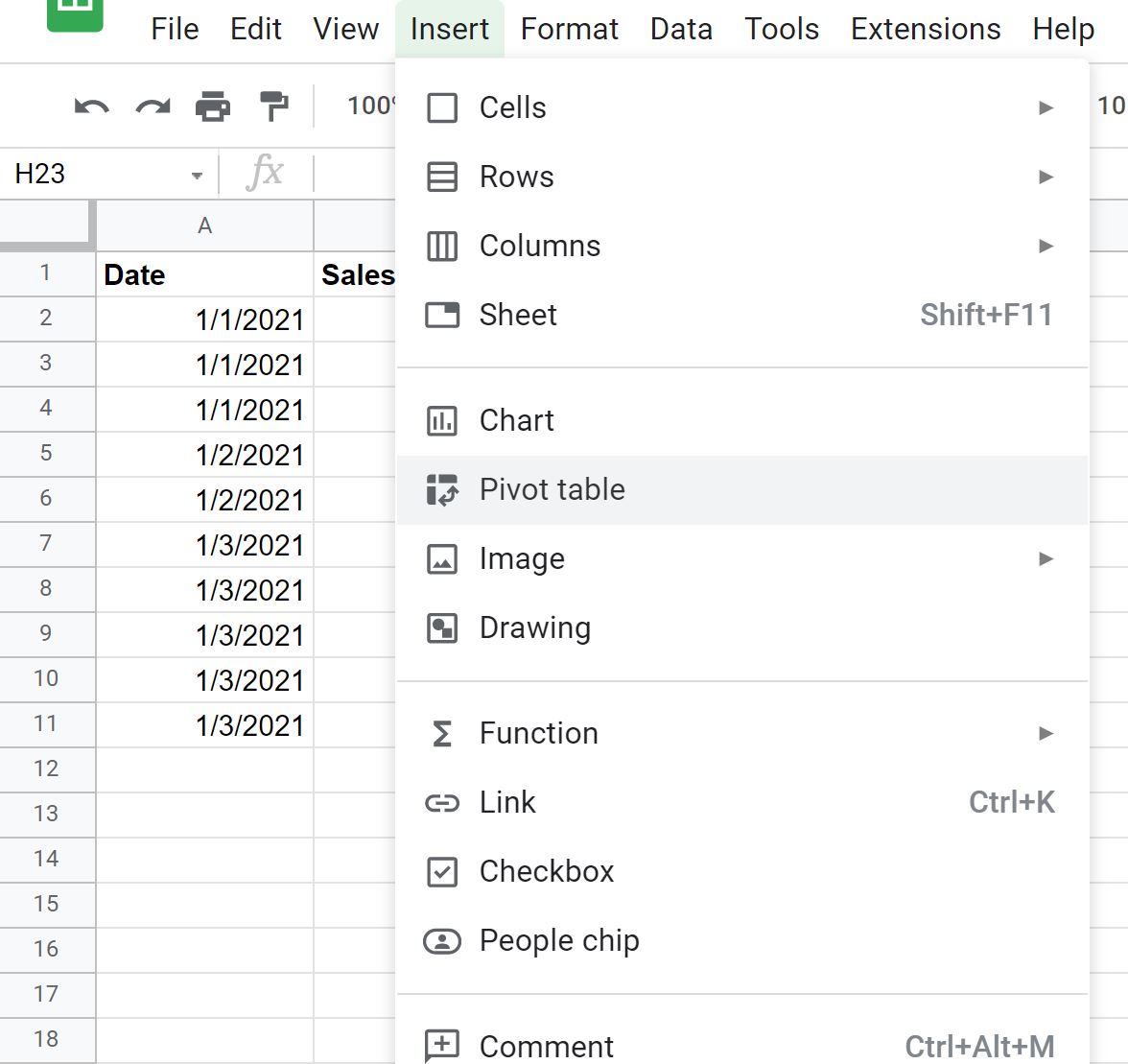
나타나는 창에서 피벗 테이블에 사용할 데이터 범위를 입력하고 기존 시트에서 셀을 선택하여 피벗 테이블을 배치합니다.
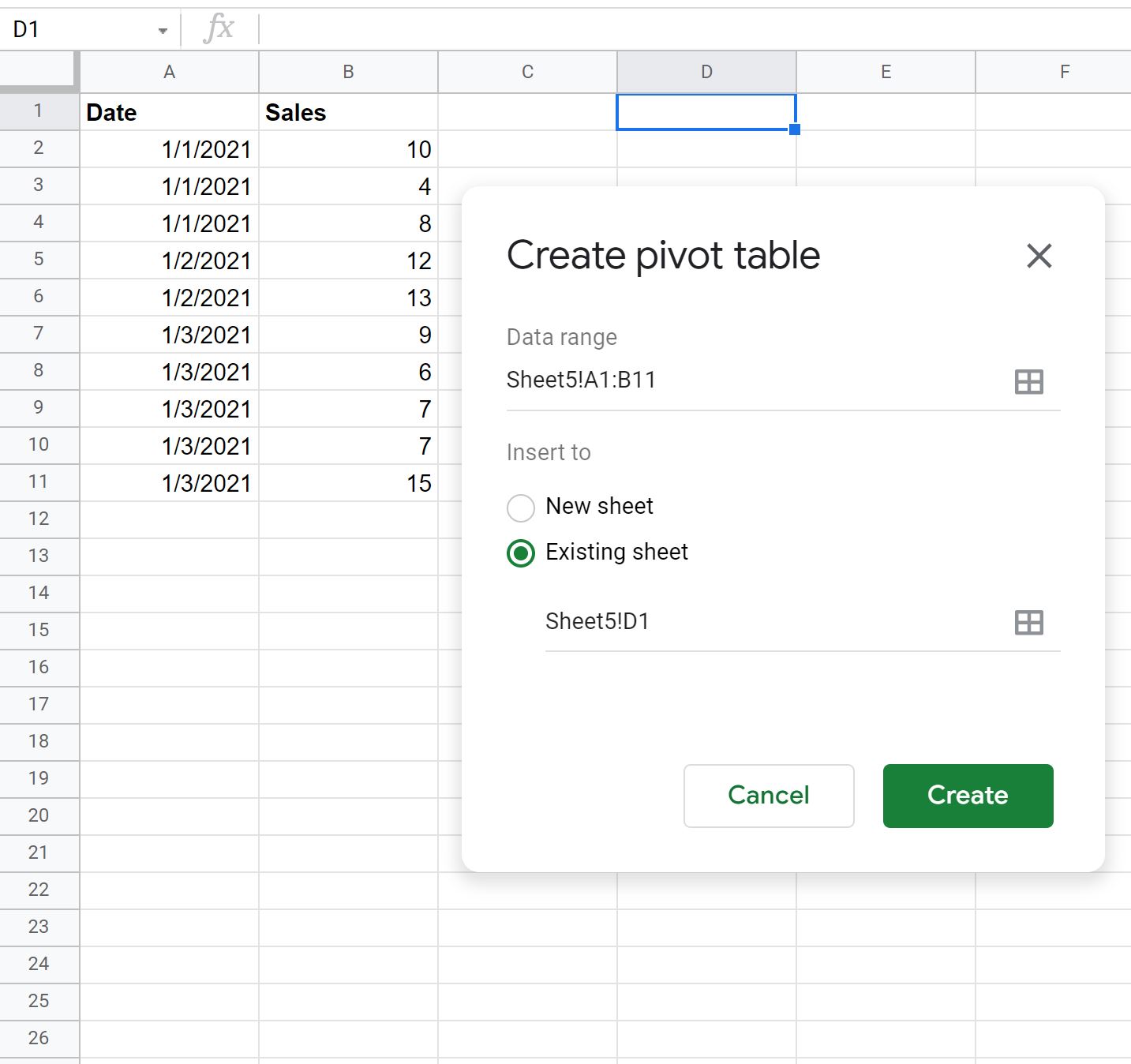
만들기를 클릭하면 빈 피벗 테이블이 자동으로 삽입됩니다.
화면 오른쪽에 나타나는 피벗 테이블 편집기 에서 다음을 수행합니다.
- 행 옆에 있는 추가를 클릭하고 날짜를 선택합니다.
- 그런 다음 값 옆에 있는 추가를 클릭하고 매출을 클릭하세요.
- 그런 다음 값 옆에 있는 추가를 클릭하고 매출을 다시 클릭하세요.
- 그런 다음 두 번째 매출 필드에 다음으로 표시 아래의 드롭다운 메뉴를 클릭하고 총합계의 %를 선택합니다.
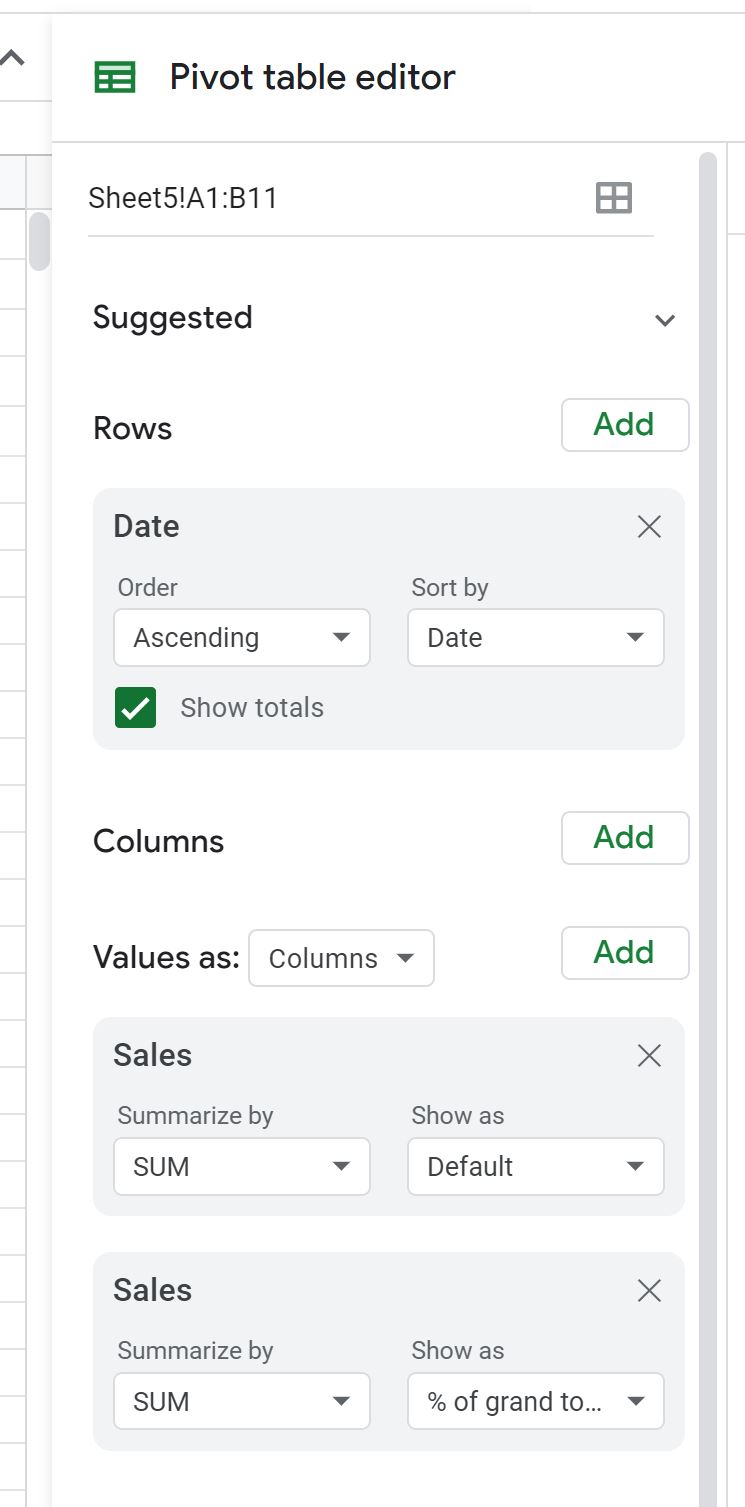
피벗 테이블은 다음 값으로 자동으로 채워집니다.
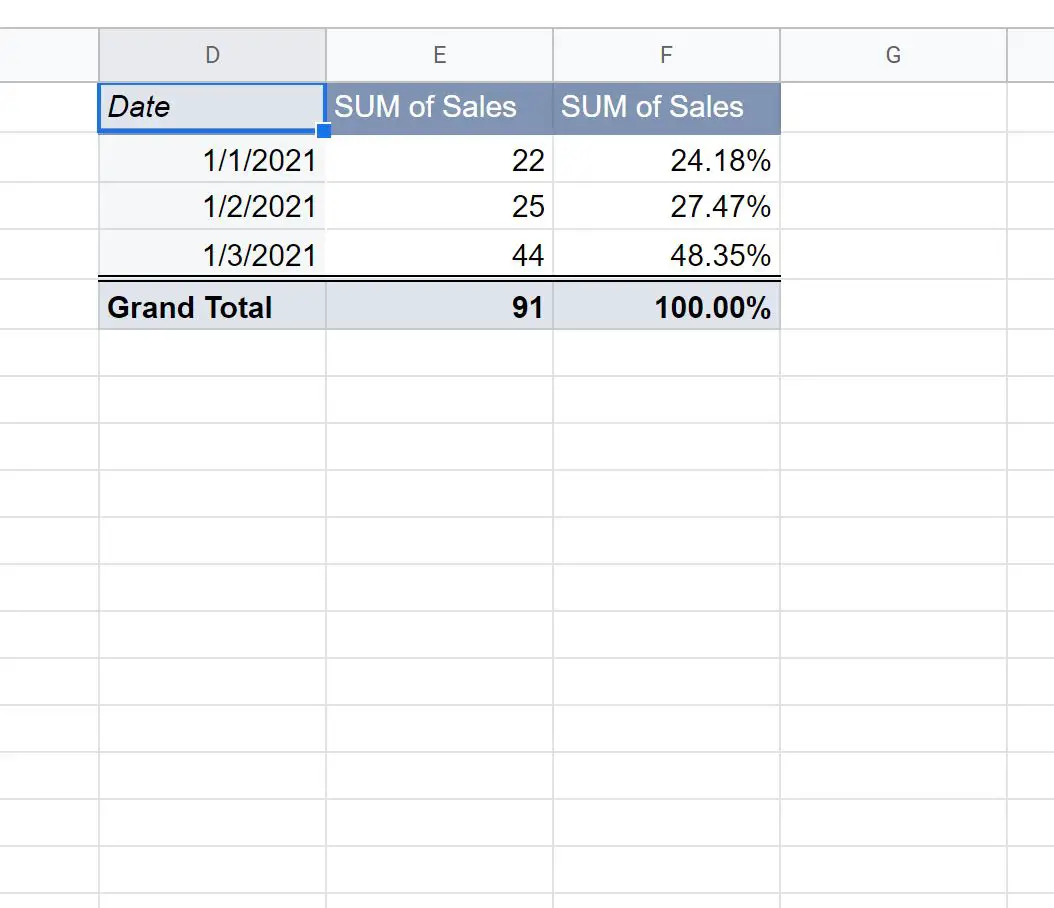
피벗 테이블 값을 해석하는 방법은 다음과 같습니다.
- D 열은 날짜를 나타냅니다.
- E열에는 각 날짜의 매출 합계가 표시됩니다.
- F 열에는 각 날짜의 총 매출 비율이 표시됩니다.
F열에서는 다음을 볼 수 있습니다.
- 전체 매출의 24.18%가 2021년 1월 1일 기준으로 이루어졌습니다.
- 전체 매출의 27.47%가 2021년 1월 2일 기준으로 이루어졌습니다.
- 전체 매출의 48.35%가 2021년 1월 3일 기준으로 이루어졌습니다.
백분율을 더하면 100%가 됩니다.
추가 리소스
다음 튜토리얼에서는 Google Sheets에서 다른 일반적인 작업을 수행하는 방법을 설명합니다.
Google 스프레드시트에서 피벗 테이블 형식을 지정하는 방법
Google 스프레드시트의 피벗 테이블에 계산된 필드를 추가하는 방법
Google Sheets 쿼리를 사용하여 피벗 테이블을 만드는 방법